
Trong phần tiếp theo, chúng ta sẽ cùng tìm hiểu về Simple SH. Đây là một đơn giản Tập lệnh BASH để cài đặt ứng dụng mà nhiều người coi là cần thiết trong Ubuntu và các biến thể của nó như Linux Mint. Với Simple SH, bất kỳ ai cũng có thể dễ dàng và nhanh chóng chọn và cài đặt các ứng dụng yêu thích của mình trên hệ thống chạy Ubuntu.
Đúng như tên gọi, Simple SH rất dễ cài đặt và sử dụng. Nếu bạn là một quản trị viên lười biếng, người đang tìm kiếm một cách dễ dàng để cài đặt một số ứng dụng trong nhiều Hệ thống dựa trên Ubuntu, tập lệnh SH đơn giản là một lựa chọn tốt. Nó cung cấp một lượng lớn phần mềm cần thiết cần thiết cho các hoạt động hàng ngày.
Tiếp theo, chúng ta sẽ thấy danh sách các ứng dụng bao gồm trong công cụ Simple SH. Chúng được chia thành ba loại:
Các ứng dụng SH đơn giản
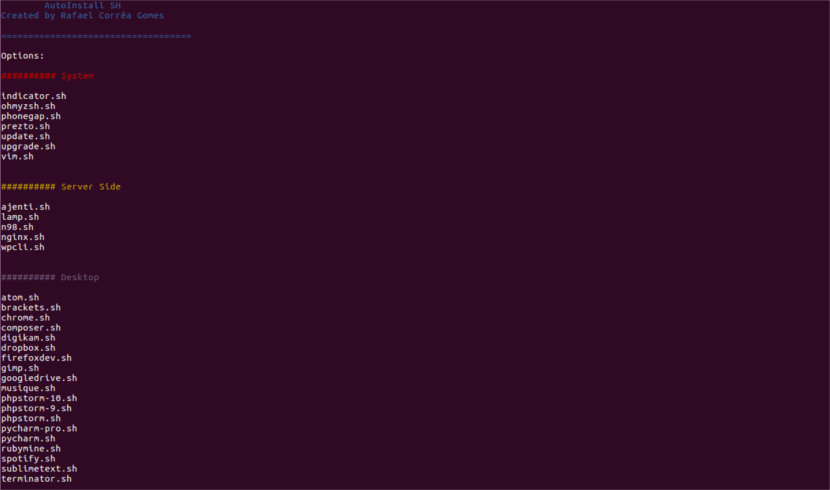
Các công cụ hệ thống chung
- Update.sh → Cập nhật danh sách các nguồn.
- Upgrade.sh → Nâng cấp tất cả các gói trên hệ thống.
- Indicator.sh → Cài đặt chỉ báo tải hệ thống.
- Ohmyzsh.sh → Cài đặt oh-my-zsh.
- Phonegap.sh → Cài đặt Phonegap, trình tạo ứng dụng dành cho thiết bị di động.
- Prezto.sh → Cài đặt Prezto (dành cho Zsh).
- Vim.sh → Cài đặt Biên tập viên Vim.
Ứng dụng máy chủ
- Ajenti.sh → Cài đặt bảng quản trị Ajenti.
- Lamp.sh → Cài đặt LAMP.
- N98.sh → Cài đặt các công cụ cli n98 magerun cho các nhà phát triển Magento.
- Nginx.sh → Cài đặt LEMP.
- Wpcli.sh → Cài đặt WP CLI, một giao diện dòng lệnh cho WordPress
Ứng dụng máy tính để bàn
- Atom.sh → Cài đặt trình chỉnh sửa Atom.
- Brackets.sh → Cài đặt trình soạn thảo Brackets.
- Chrome.sh → Cài đặt trình duyệt web Chrome.
- Composer.sh → Cài đặt Composer.
- Digikam.sh → Cài đặt Digikam.
- Dropbox.sh → Cài đặt Dropbox.
- Firefoxdev.sh → Cài đặt Firefox Developer Edition.
- Gimp.sh → Cài đặt Gimp.
- Googledrive.sh → Cài đặt Google Drive.
- Musique.sh → Cài đặt Musique Player.
- Phpstorm-10.sh → Cài đặt PHPStorm phiên bản 10.xx
- Phpstorm-9.sh → Cài đặt PHPStorm phiên bản 9.xx
- Phpstorm.sh → Cài đặt PHPStorm phiên bản 8.xx
- Pycharm-pro.sh → Cài đặt phiên bản PyCharm Professional.
- Pycharm.sh → Cài đặt phiên bản cộng đồng PyCharm.
- Rubymine.sh → Cài đặt RubyMine.
- Spotify.sh → Cài đặt Spotify.
- Sublimetext.sh → Cài đặt trình chỉnh sửa Sublime Text 3.
- Terminator.sh → Cài đặt Terminator.
Tôi phải nói rằng tôi đã không thử tất cả các ứng dụng, nhưng những ứng dụng tôi đã thử hoạt động chính xác sau khi cài đặt. Nếu ai đó nghĩ rằng một ứng dụng quan trọng bị thiếu, bạn có thể gửi yêu cầu đến nhà phát triển thông qua Trang chính thức của GitHub.
Cài đặt SH đơn giản trên Ubuntu
Chúng tôi sẽ có thể cài đặt Simple SH bằng Wget hoặc Curl. Nếu bạn không có bất kỳ công cụ nào trong số này, bạn có thể dễ dàng cài đặt một trong hai hoặc cả hai. Để làm điều này, bạn chỉ cần mở một thiết bị đầu cuối (Ctrl + Alt + T) và nhập lệnh sau:
sudo apt-get install wget curl
Sử dụng Wget
Chạy các lệnh sau, từng cái một, để nhận SH đơn giản bằng Wget:
wget -qO- -O simplesh.zip https://github.com/rafaelstz/simplesh/archive/master.zip unzip simplesh.zip && rm simplesh.zip
Sử dụng Curl
Chạy các lệnh sau, từng cái một, để lấy SH đơn giản bằng Curl:
curl -L https://github.com/rafaelstz/simplesh/archive/master.zip -o simplesh.zip unzip simplesh.zip && rm simplesh.zip
Dù bạn sử dụng tùy chọn nào, để kết thúc, chúng tôi sẽ chuyển đến thư mục nơi tệp đã được giải nén và chúng tôi sẽ chỉ có chạy SH đơn giản như nó được hiển thị trong phần sau:
cd simplesh-master/ bash simple.sh
Cài đặt ứng dụng trong Ubuntu bằng Simple SH
Khi bạn đã bắt đầu tập lệnh SH đơn giản bằng lệnh «simple.sh bash«, Tất cả các lệnh và ứng dụng có sẵn sẽ được hiển thị. Để sử dụng nó, chúng tôi sẽ không có nhiều hơn viết tên ứng dụng mà chúng tôi muốn cài đặt và nhấn phím Enter để bắt đầu cài đặt nó. Ví dụ, để cài đặt nguyên tử, chúng ta sẽ phải viết atom.sh.
Kịch bản sẽ tự động thêm các nguồn phần mềm và cài đặt ứng dụng đã chọn.
đến cập nhật danh sách phông chữ, chúng tôi sẽ viết như sau và nhấn Enter:
update.sh
đến cập nhật tất cả các gói hệ thống, Chúng tôi sẽ viết:
upgrade.sh
Hãy nhớ rằng tập lệnh này không hoàn toàn tương tác. Chúng tôi sẽ phải nhập mật khẩu khi cần thiết.
Ví dụ: giả sử chúng ta muốn cấu hình máy chủ LAMP. Để làm điều này, chúng tôi sẽ viết:

lamp.sh
Cái này sẽ cài đặt LAMP đầy đủ (Apache, MySQL, PHP và phpMyAdmin) trên hệ thống Ubuntu của chúng tôi.
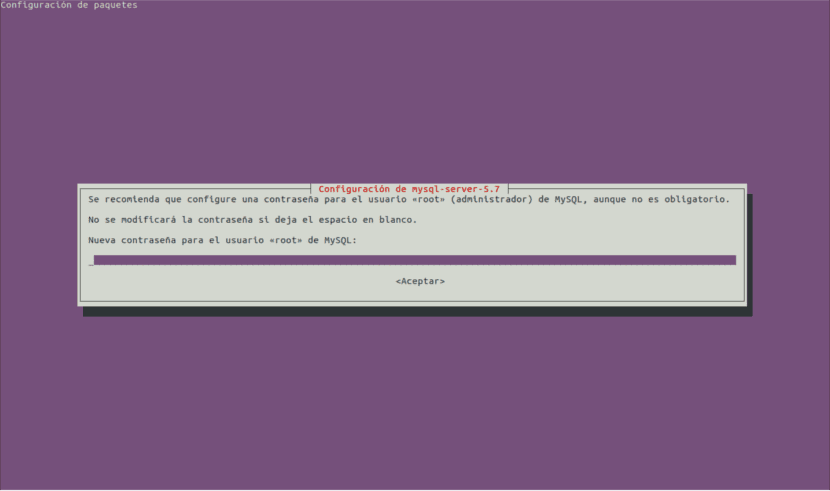
Trong trường hợp này, chúng ta sẽ phải nhập mật khẩu cho người dùng gốc MySQL và mật khẩu đăng nhập của phpmyadmin, và chọn máy chủ web để cấu hình phpMyAdmin, v.v.
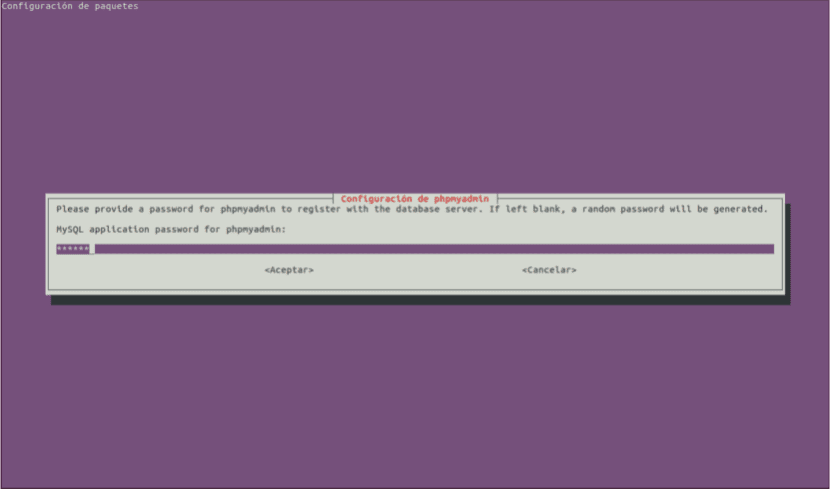
Theo cách tương tự, chúng ta cũng có thể cài đặt các ứng dụng khác. Sau mỗi lần cài đặt, chúng ta sẽ phải khởi chạy lại script để cài đặt các ứng dụng khác, vì nó sẽ tự đóng lại. Trong trường hợp bạn muốn thoát khỏi hệ thống trước khi cài đặt bất cứ thứ gì, chúng tôi sẽ chỉ nhấn «e» để thoát khỏi Simple SH.